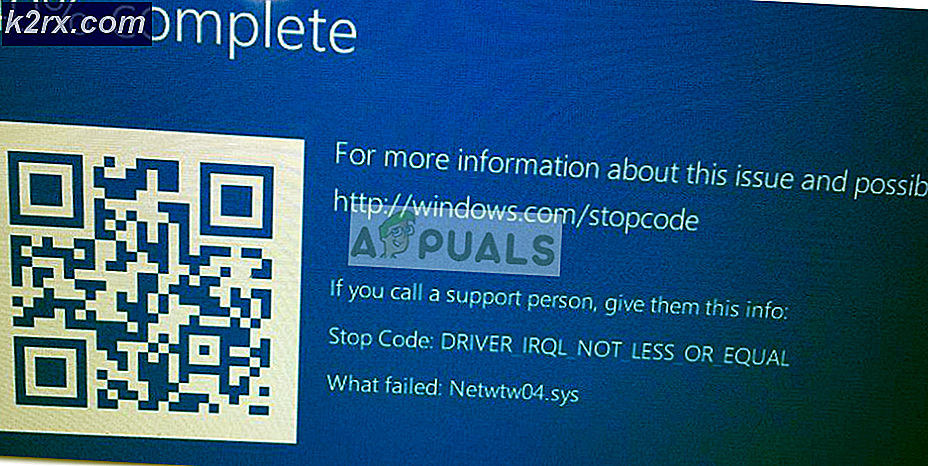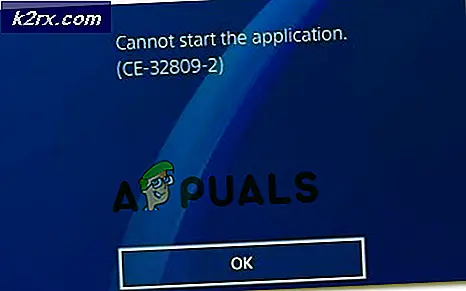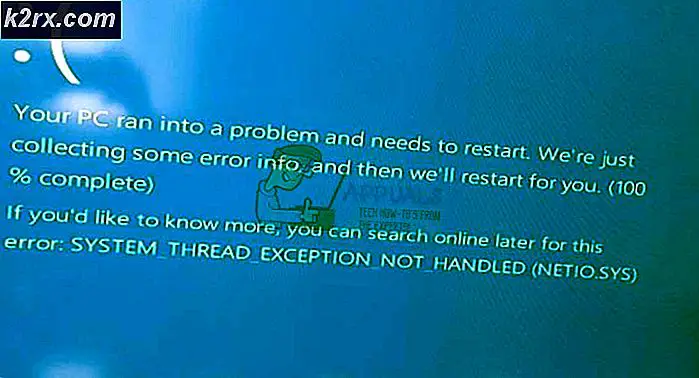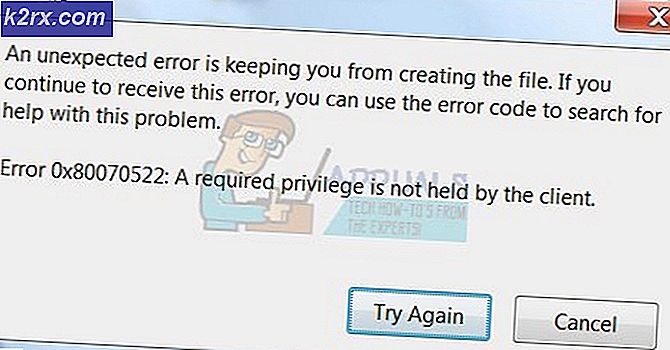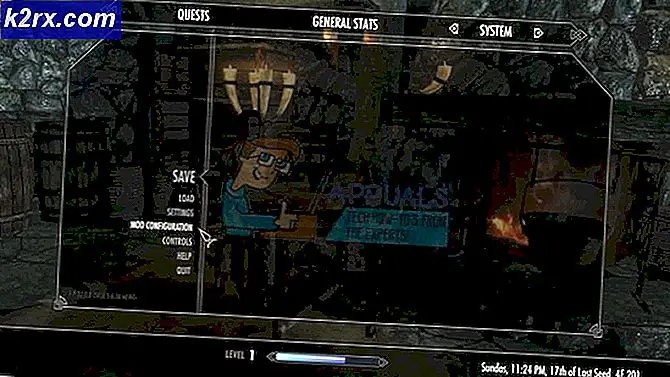Bevestiging van het Windows 10 Start Menu met de Windows 10 Start Menu Probleemoplosser
Het Windows 10 Start Menu is en blijft een van de meest problematische delen van het hele besturingssysteem sinds Windows 10 voor het eerst uitkwam. Het lijkt erop dat sommige van de meest voorkomende en lastige Windows 10-problemen verband houden met het Windows 10 Start Menu en Microsoft heeft besloten een volledige probleemoplosser te maken - ook bekend als de Troubleshooter voor het menu Start - die is ontworpen om alle bekende Windows 10-problemen te detecteren en te verhelpen. met betrekking tot het startmenu. De probleemoplosser voor het menu Start is een uiterst compacte en draagbare tool die enkele van de moeilijkste Windows 10 Start Menu-problemen kan oplossen, en er is absoluut geen reden om de probleemoplosser voor het menu Start te gebruiken om dit probleem op te lossen.
U kunt de probleemoplosser voor het menu Start als volgt gebruiken om dit probleem op te lossen:
Klik hier om de probleemoplosser voor het menu Start te downloaden.
Nadat de Troubleshooter voor het menu Start succesvol is gedownload, navigeert u naar de locatie waar het probleem is opgeslagen en start u het op.
PRO TIP: Als het probleem zich voordoet met uw computer of een laptop / notebook, kunt u proberen de Reimage Plus-software te gebruiken die de opslagplaatsen kan scannen en corrupte en ontbrekende bestanden kan vervangen. Dit werkt in de meeste gevallen, waar het probleem is ontstaan door een systeembeschadiging. U kunt Reimage Plus downloaden door hier te klikkenAls u gewoon wilt dat de probleemoplosser voor het menu Start het probleem diagnosticeert en automatisch de vereiste oplossingen toepast, klikt u op Volgende . Als u echter de correcties wilt zien en goedkeuren voordat de probleemoplosser van het menu Start hen toepast, klikt u op Geavanceerd, schakelt u Reparaties automatisch toepassen uit en klikt u vervolgens op Volgende .
De probleemoplosser van het menu Start begint met het testen van uw startmenu om na te gaan of het probleem wordt veroorzaakt door problemen die de probleemoplosser kan verhelpen. Sta toe dat de probleemoplosser dit doet.
De probleemoplosser van het menu Start toont nu alle en alle gediagnosticeerde problemen met uw Start Menu en u kunt ervoor kiezen om ze te laten repareren. Als de probleemoplosser echter geen problemen vindt die zijn geprogrammeerd om te detecteren, wordt u erop gewezen dat Problemen oplossen het probleem niet kon identificeren .
Zodra alles is voltooid, kunt u de probleemoplosser voor het menu Start sluiten of op Gedetailleerde informatie weergeven klikken om het soort problemen te bekijken waar de probleemoplosser naar heeft gezocht en de problemen die zijn opgelost (indien van toepassing).
PRO TIP: Als het probleem zich voordoet met uw computer of een laptop / notebook, kunt u proberen de Reimage Plus-software te gebruiken die de opslagplaatsen kan scannen en corrupte en ontbrekende bestanden kan vervangen. Dit werkt in de meeste gevallen, waar het probleem is ontstaan door een systeembeschadiging. U kunt Reimage Plus downloaden door hier te klikken